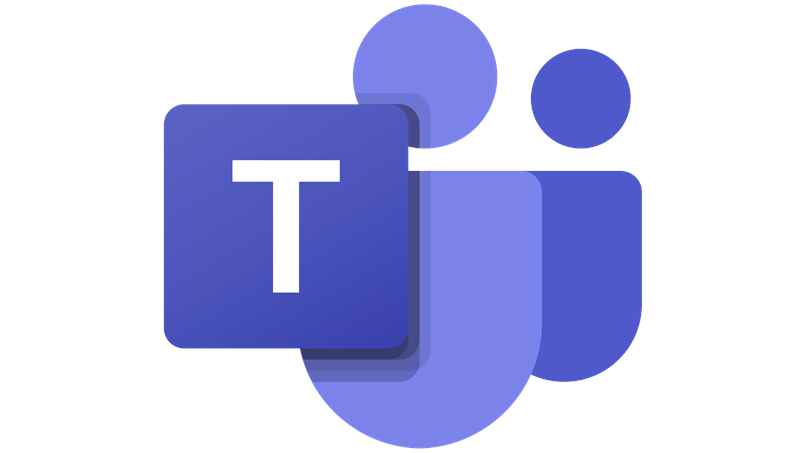
Platforma Windows Teams była bardzo przydatna ze względu na swoją wszechstronność, ponieważ dzięki tej platformie możemy pozostajemy w kontakcie bez względu na odległość. W większości przypadków Windows Teams służy do pracy. Dlatego programiści zawsze starają się ulepszać jego funkcje.
Jeśli chcesz użyć najnowsze funkcje Windows Teams aby organizować spotkania wideo, musisz zaktualizować program. Później pokażemy, dlaczego Windows Teams jest tak popularny, jak zaktualizować program Microsoft Teams i co zrobić, jeśli program wyświetla błędy z systemem Twojego urządzenia.
Dlaczego Microsoft Teams jest tak popularny w przypadku wirtualnych spotkań?
ta platforma jest bardzo popularny Ponieważ oferuje kilka opcji spotkań wideo, jest całkowicie bezpłatny i ponieważ wielu uczestników może się połączyć. Poza tym to, co wyróżnia Microsoft Teams, to jego kompatybilność ze wszystkimi rodzajami urządzeń.
W przypadku telefonów komórkowych możesz korzystać z usług Microsoft Teams za pośrednictwem aplikacji Teams, którą można pobrać ze Sklepu Play i App Store. W przypadku komputerów sposobem na korzystanie z usług Microsoft Teams jest skorzystanie z programu.
Nawet jeśli nie udało Ci się zainstalować ani programu, ani aplikacja Teams na swoim urządzeniu, nie ma to znaczenia, ponieważ nadal masz możliwość dostępu do Microsoft Teams w sieci. Dzięki tej doskonałej kompatybilności, Teams okazuje się być tak popularny do organizowania wirtualnych spotkań.
Jeśli jesteś przyzwyczajony do użyj Zoom lub Google Meet, zalecamy wypróbowanie usługi Microsoft Teams, aby przekonać się, że jest znacznie lepsza niż te inne platformy. Dzięki tej platformie istnieje nawet możliwość zmiany tła, które Twoja kamera będzie miała podczas spotkania.
Jak bezpłatnie zaktualizować aplikację Microsoft Teams?
Zespoły Microsoft jest to całkowicie darmowy program i nie musisz płacić za korzystanie z ich usług. Aby go zaktualizować, nie musisz nic płacić, jedyne, co powinieneś mieć do dyspozycji, to stabilne połączenie internetowe. Gdy już to masz, powinieneś postępować zgodnie z kolejnymi instrukcjami:
- Przejdź do ustawień na swoim urządzeniu
- Przejdź do sekcji „Aplikacje”
- Znajdź aplikację Microsoft Teams
- odinstaluj to
- Następnie przejdź do Sklepu Play lub App Store
- Poszukaj tam aplikacji Microsoft Teams
- idź zainstaluj to
- Poczekaj na zakończenie instalacji
- Zaloguj się ponownie i gotowe
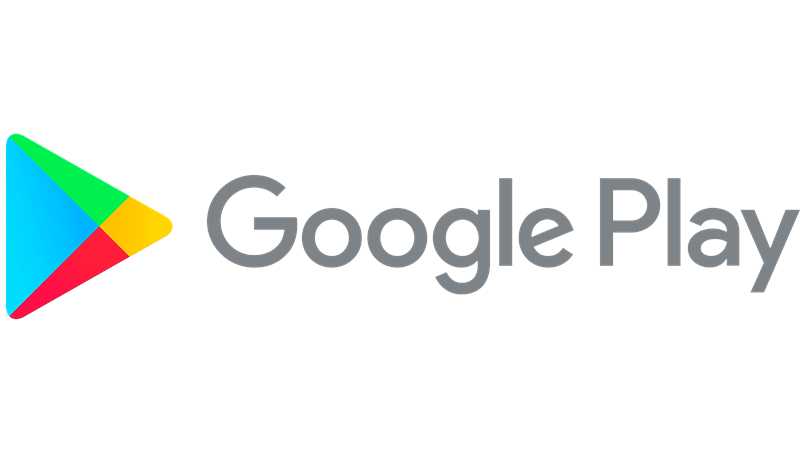
W ten sposób to się robi całkowicie czysta aktualizacja Microsoft Teams na telefonie komórkowym z systemem Android i iOS. Jeśli chcesz zaktualizować aplikację Teams na komputerze z systemem Windows lub Mac, zwróć uwagę na następujący proces:
- Znajdź aplikację Microsoft Teams
- Uzyskaj dostęp do ustawień programu
- Naciśnij opcję „Sprawdź aktualizacje”
- Sprawdź, czy są dostępne aktualizacje
- Jeśli jest, przejdź do instalacji i gotowe
W ten sposób jest aktualizowany. program Microsoft Teams wewnątrz komputera. W szczególności dzięki Microsoft Teams możesz nagrywać spotkania za pomocą telefonu komórkowego. Jeśli Twoja szkoła lub instytut korzysta z Microsoft Teams, wygodnie byłoby nagrać zajęcia, aby móc je później przejrzeć i lepiej zrozumieć, co zostało Ci wyjaśnione.
Dowiedz się, jak ręcznie korzystać z nowych aktualizacji
Po zainstalowaniu każdej z aktualizacji na urządzeniu będziesz potrzebować, aby dowiedzieć się, jak: skorzystaj z tych aktualizacji ręcznie. Oznacza to, że na własną rękę nauczysz się radzić sobie z każdą z nowych rzeczy, które zostały włączone.
Jeśli chcesz nauczyć się dobrze korzystać z aplikacji lub urządzenia, musisz uczyć się sam. Uzyskuje się to poprzez eksplorację każdej z rzeczy zawartych w programie.
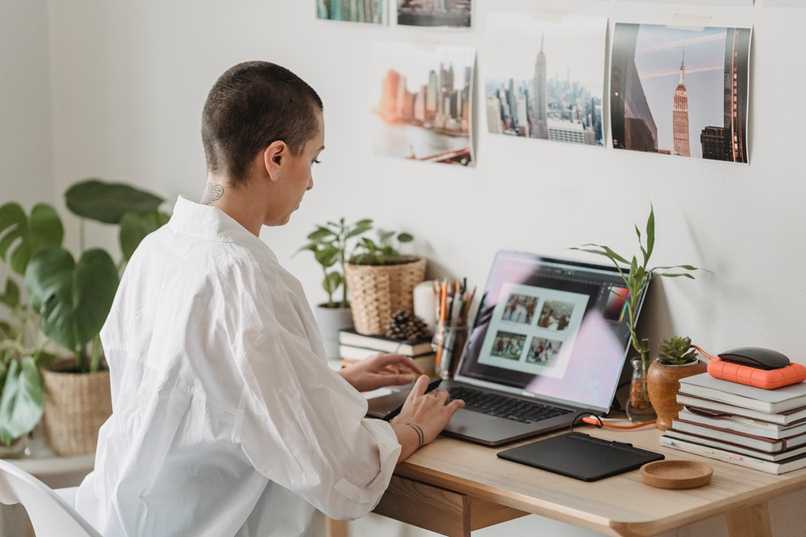
Czy aplikacja musi zostać ponownie uruchomiona w celu aktualizacji?
Oczywiście aplikacja Microsoft Teams musi zostać ponownie uruchomiona w celu jej aktualizacji. To jedyny sposób na włączenie nowych funkcji do aplikacji. czasami nawet zalecane jest ponowne uruchomienie urządzenia aby aktualizacja została zastosowana w aplikacji w najlepszy sposób.
Co zrobić w przypadku, gdy aplikacja ma błędy w systemie?
Jeśli aplikacja Microsoft Teams ma problemy z systemem urządzenia, najlepiej całkowicie odinstaluj aplikację i zainstaluj go ponownie. W trakcie instalowania aktualizacji Microsoft Teams na telefonach wspomnieliśmy, że musisz najpierw odinstalować starą wersję aplikacji, a następnie nową.
Odbywa się to dla unikaj wszelkiego rodzaju błędów z nową wersją i nowymi funkcjami Microsoft Teams. Wtedy wiesz, co zrobić, aby rozwiązać wszystkie błędy, które przedstawia ta aplikacja.

